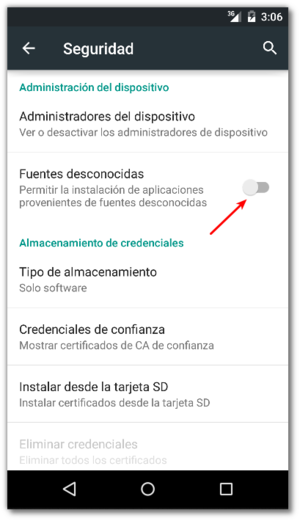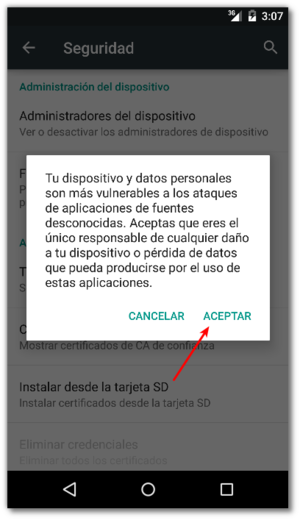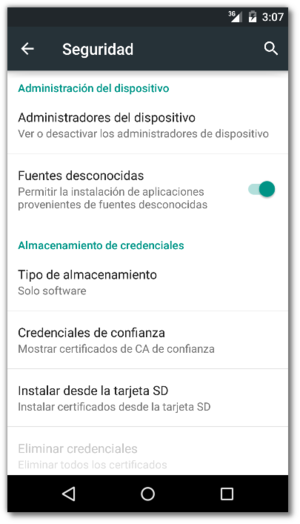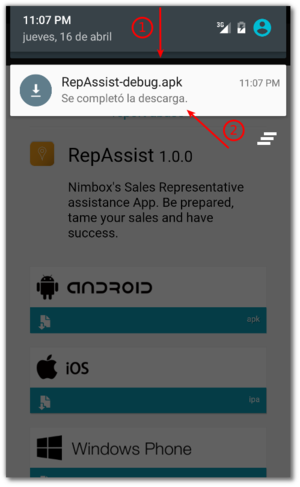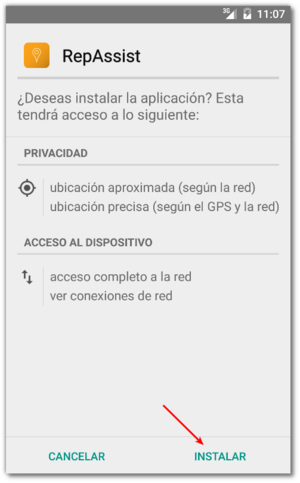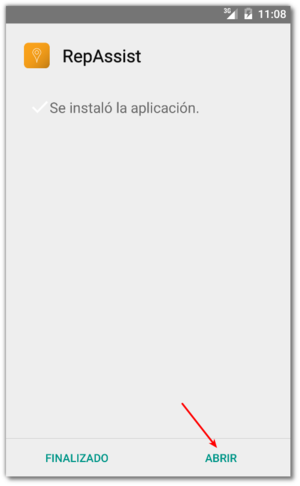Diferencia entre revisiones de «Unirse al Beta de OnTrack: Android»
| (No se muestran 2 ediciones intermedias realizadas por un usuario) | |||
| Línea 5: | Línea 5: | ||
== Configurando el dispositivo == | == Configurando el dispositivo == | ||
| + | [https://play.google.com/apps/testing/com.nimbox.mobexer.ontrack descargar] | ||
| − | + | [https://play.google.com/store/apps/details?id=com.nimbox.mobexer.ontrack descargar] | |
| − | + | ||
| − | + | ||
| − | + | ||
=== Seguridad del dispositivo === | === Seguridad del dispositivo === | ||
Última revisión de 10:06 31 mar 2017
Para unirse al Beta de OnTrack primero hay que permitir al dispositivo la instalación de aplicaciones provenientes de fuentes desconocidad. Esto es necesario ya que mientras la aplicación esta en periodo de pruebas (Beta), no se distribuye a través del Google Play Store. Si lo deseas, una vez instalada la aplicación puedes venir de regreso para acá y desactivar esta opción.
Contenido |
Configurando el dispositivo
Seguridad del dispositivo
| Inicio | Configuración | Seguridad |
|---|---|---|
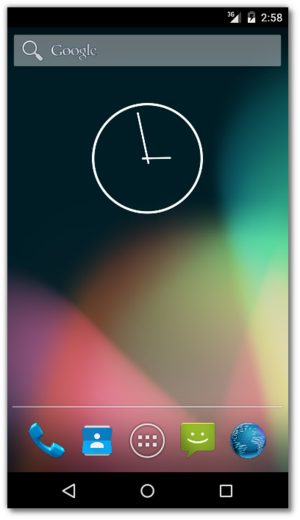
|
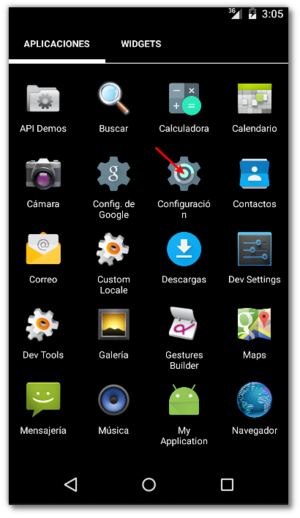
|
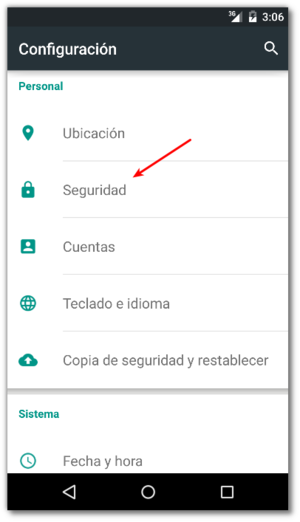
|
| Encender el dispositivo e ir a la pantalla inicial del mismo | Buscar la aplicación de Configuración | Entrar a las opciones de Seguridad |
Instalación de aplicaciones de fuentes desconocidas
Instalando la aplicación
Descargar la aplicación
| Inicio | Navegador | Descarga del instalador |
|---|---|---|
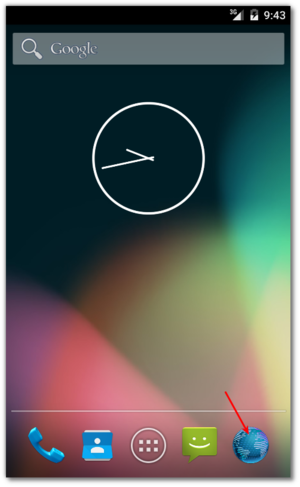
|
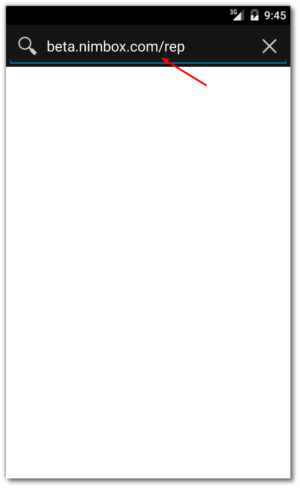
|
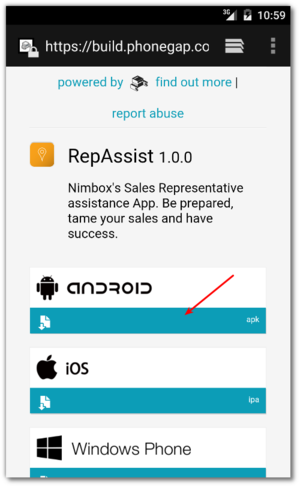
|
| Abrir el navegador de internet del dispositivo | Navergar a: beta.nimbox.com/rep | Descargar el instalador Android de la aplicación |
Ejecutar el instalador
Próximos Pasos
Ahora a usar la aplicación!
Tan pronto como abres OnTrack, te darás cuenta que necesitas unas credenciales de acceso. Si aún no cuentas con ellas escríbenos a soporte@nimbox.com, y tan pronto como nos sea posible te estaremos contactando para entregarte tus credenciales de acceso.
Vamos! Sal y vende de una forma más eficiente, con el apoyo que te brinda OnTrack!